在交換機上配置安全外殼(SSH)使用者身份驗證設定
目標
安全殼層(SSH)是一種通訊協定,可為特定網路裝置提供安全的遠端連線。此連線提供的功能與Telnet連線類似,只是經過加密。SSH允許管理員通過命令列介面(CLI)使用第三方程式配置交換機。
在通過SSH的CLI模式下,管理員可以在安全連線中執行更高級的配置。在網路管理員實際不在網路站點的情況下,SSH連線對於遠端排除網路故障非常有用。交換機讓管理員驗證和管理使用者通過SSH連線到網路。身份驗證通過公共金鑰進行,使用者可以使用公共金鑰建立到特定網路的SSH連線。
SSH客戶端功能是通過SSH協定運行的應用程式,用於提供裝置身份驗證和加密。它使裝置能夠與運行SSH伺服器的其它裝置建立安全且加密的連線。通過身份驗證和加密,SSH客戶端允許通過不安全的Telnet連線進行安全通訊。
本文提供如何在受管交換機上配置客戶端使用者身份驗證的說明。
適用裝置
- Sx200系列
- Sx300系列
- Sx350系列
- SG350X系列
- Sx500 系列
- Sx550X系列
軟體版本
- 1.4.5.02 - Sx200系列、Sx300系列、Sx500系列
- 2.2.0.66 - Sx350系列、SG350X系列、Sx550X系列
配置SSH客戶端使用者身份驗證設定
啟用SSH服務
注意:為了支援開箱即用裝置(出廠預設配置的裝置)的自動配置,預設情況下禁用SSH伺服器身份驗證。
步驟 1.登入到基於Web的實用程式,然後選擇Security > TCP/UDP Services
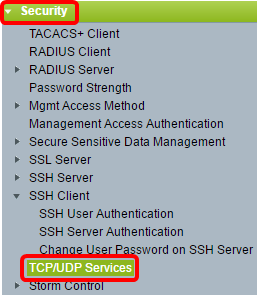
步驟 2.選中SSH Service覈取方塊以啟用通過SSH訪問交換機命令提示符。
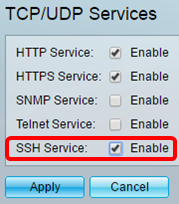
步驟 3.按一下Apply以啟用SSH服務。
配置SSH使用者身份驗證設定
使用此頁可以選擇SSH使用者身份驗證方法。如果選擇密碼方法,則可以在裝置上設定使用者名稱和密碼。如果選擇了公鑰或私鑰方法,您還可以生成Ron Rivest、Adi Shamir和Leonard Adleman(RSA)或數位簽章演算法(DSA)金鑰。
引導裝置時,會為該裝置生成RSA和DSA預設金鑰對。其中一個金鑰用於加密從SSH伺服器下載的資料。預設情況下使用RSA金鑰。如果使用者刪除其中一個或兩個鍵,則重新生成這些鍵。
步驟 1.登入到基於Web的實用程式,然後選擇Security > SSH Client > SSH User Authentication。
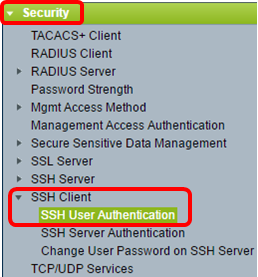
注意:如果您有Sx350、SG300X或Sx500X,請從Display Mode下拉選單中選擇Advanced,以切換到Advanced模式。
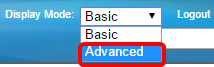
步驟 2.在Global Configuration下,按一下所需的SSH User Authentication Method。
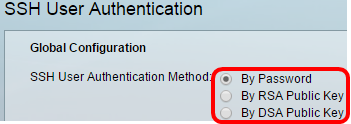
注意:當裝置(SSH客戶端)嘗試建立到SSH伺服器的SSH會話時,SSH伺服器使用以下方法之一進行客戶端身份驗證:
- 按密碼 — 此選項可讓您配置用於使用者身份驗證的密碼。這是預設設定,預設密碼為匿名。如果選擇此選項,請確保已在SSH伺服器上建立使用者名稱和密碼憑據。
- By RSA Public Key — 此選項可讓您使用RSA公鑰進行使用者身份驗證。RSA金鑰是基於大整數分解的加密金鑰。此金鑰是用於SSH使用者身份驗證的最常見金鑰型別。
- 通過DSA公鑰 — 此選項允許您使用DSA公鑰進行使用者身份驗證。DSA金鑰是基於ElGamal離散演算法的加密金鑰。此金鑰不常用於SSH使用者身份驗證,因為身份驗證過程需要較長時間。
注意:在本示例中,選擇了「按密碼」。
步驟 3.在Credentials區域,在Username欄位中輸入使用者名稱。
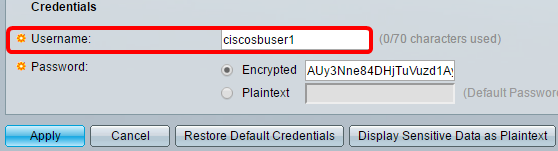
注意:在本示例中,使用了ciscosbuser1。
步驟4。(可選)如果您在步驟2中選擇了「按密碼」,請按一下該方法,然後在Encrypted或Plaintext欄位中輸入密碼。

選項包括:
- Encrypted — 此選項可讓您輸入密碼的加密版本。
- 明文 — 此選項可讓您輸入純文字檔案密碼。
注意:在本示例中,選擇純文字檔案並輸入純文字檔案密碼。
步驟 5.按一下「Apply」以儲存驗證設定。
步驟6。(可選)按一下Restore Default Credentials以恢復預設的使用者名稱和密碼,然後按一下OK以繼續。
注意:使用者名稱和密碼將還原為預設值:anonymous/anonymous。
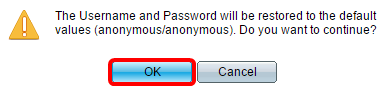
步驟7.(可選)按一下將敏感資料顯示為純文字檔案以純文字檔案格式顯示頁面的敏感資料,然後按一下OK繼續。
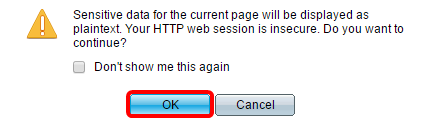
配置SSH使用者金鑰表
步驟 8.選中要管理的金鑰的覈取方塊。
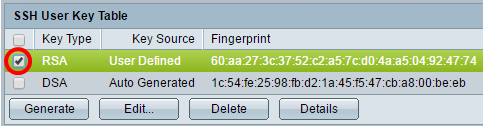
注意:在本示例中,選擇了RSA。
步驟9。(可選)按一下Generate以生成新金鑰。新金鑰將覆蓋選中的金鑰,然後按一下OK以繼續。
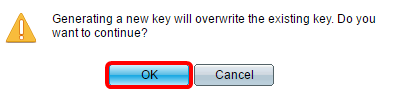
步驟10。(可選)按一下Edit以編輯當前鍵。
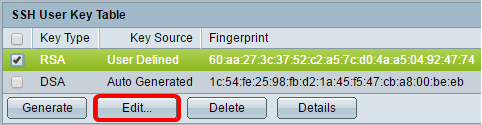
步驟11。(可選)從Key Type下拉選單中選擇金鑰型別。
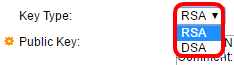
注意:在本示例中,選擇了RSA。
步驟12。(可選)在Public Key欄位中輸入新的公鑰。
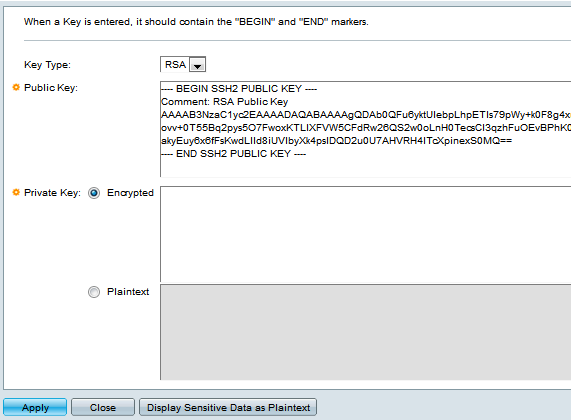
步驟13。(可選)在Private Key(私鑰)欄位中輸入新的私鑰。
注意:您可以編輯私鑰,可以按一下「已加密」將當前私鑰顯示為加密文本,或者按一下「純文字檔案」將當前私鑰顯示為純文字檔案。
步驟14。(可選)按一下Display Sensitive Data as Plaintext以純文字檔案格式顯示頁面的加密資料,然後按一下OK繼續。
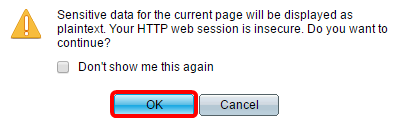
步驟 15.按一下「Apply」以儲存變更,然後按一下「Close」。
步驟16。(可選)按一下Delete以刪除檢查的金鑰。
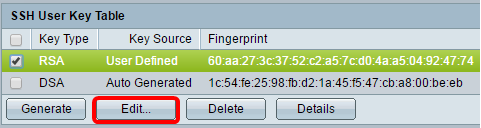
步驟17。(可選)出現如下所示的確認消息提示後,按一下OK刪除該金鑰。
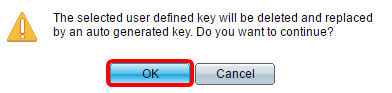
步驟18。(可選)按一下Details檢視選中金鑰的詳細資訊。
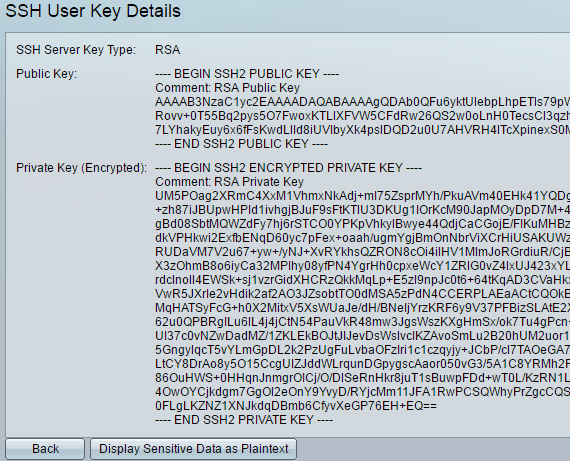
步驟19。(可選)按一下頁面頂部的Save按鈕,將更改儲存到啟動配置檔案中。
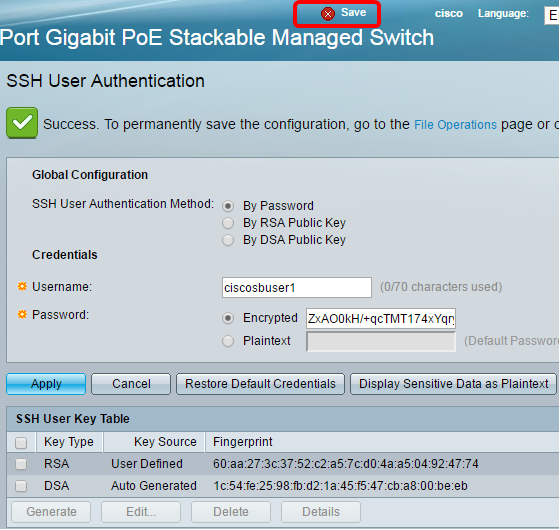
現在,您應該在託管交換機上配置客戶端使用者身份驗證設定。
修訂記錄
| 修訂 | 發佈日期 | 意見 |
|---|---|---|
1.0 |
13-Dec-2018 |
初始版本 |
 意見
意見